在现代办公环境中,打印机作为重要的输出设备,其共享功能对于网络中的多台计算机来说至关重要,在使用Windows 11操作系统连接共享打印机时,用户可能会遇到错误代码0x00000bc4的问题,这个错误通常与Windows的服务、权限设置或网络配置有关,本文将详细介绍解决此问题的方法,并提供关于打印机共享软件的全面信息。

我们来探讨如何解决Windows 11连接共享打印机时出现的错误0x00000bc4,这个错误可能由多种原因引起,以下是一些常见的解决办法:
1、重启打印队列服务:
打开“运行”对话框(快捷键Win+R),输入services.msc并回车。
在服务列表中找到“Print Spooler”服务。
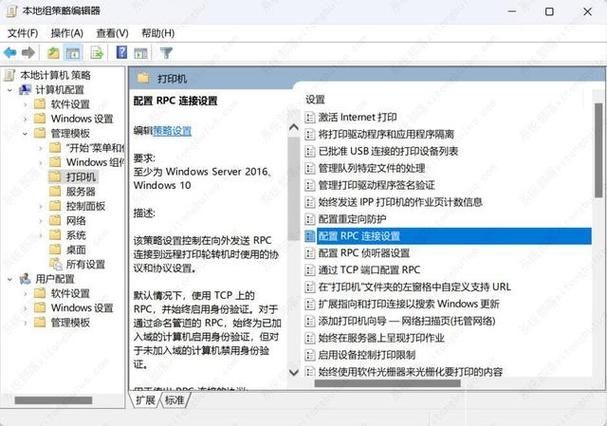
右键点击该服务,选择“重启”。
2、检查打印机驱动:
确保使用的打印机驱动与打印机型号兼容且为最新版本。
访问打印机制造商的官方网站,下载适用于Windows 11的最新驱动程序。
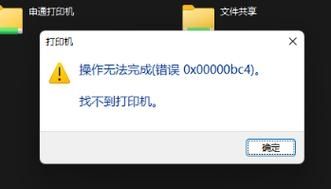
3、检查防火墙设置:
确认Windows防火墙或任何第三方防火墙没有阻止打印机的通信。
在防火墙设置中允许“文件和打印机共享”功能。
4、网络发现和文件共享:
在“网络和共享中心”中,选择“更改高级共享设置”。
确保打开了“网络发现”和“文件和打印机共享”。
5、使用IP地址连接打印机:
如果通过主机名连接有问题,尝试使用打印机所在计算机的IP地址来连接。
6、检查权限设置:
确保当前用户有足够的权限访问共享打印机。
在打印机属性的安全选项卡中检查权限。
7、更新Windows:
检查是否有最新的Windows更新,及时安装所有重要的更新补丁。
8、重置网络堆栈:
打开命令提示符(管理员权限),执行以下命令:
```
netsh winsock reset
netsh int ip reset
```
重启计算机后再次尝试连接打印机。
9、创建新的本地策略:
使用组策略编辑器(gpedit.msc),导航到“计算机配置” > “管理模板” > “打印”,确保“指向和打印限制”策略没有阻止访问。
10、重新安装打印机:
在“设备和打印机”中移除有问题的打印机。
重新添加打印机,并确保选择正确的网络路径和驱动。
如果上述方法都无法解决问题,可能需要进一步检查网络环境或联系IT专业人员进行诊断。
我们来了解一款名为“打印机共享软件”的应用,这款软件设计用于简化网络中打印机的共享和管理过程,它通常具备以下特点:
用户友好的界面:使得用户可以轻松添加、管理和监控网络中的打印机。
跨平台支持:兼容Windows、macOS甚至Linux系统,方便不同操作系统的用户共享打印机。
自动发现:能够自动搜索网络中的打印机,减少手动配置的麻烦。
打印任务管理:可以查看打印队列,暂停、恢复或取消打印任务。
安全性:提供用户权限管理,确保只有授权用户才能访问打印机。
移动打印:支持从移动设备直接打印,适应现代移动办公的需求。
使用打印机共享软件,用户可以不必关心底层的网络配置和权限设置,只需通过简单的操作即可完成打印机的共享,这大大提高了办公效率,降低了技术支持的需求。
归纳而言,Windows 11连接共享打印机时出现的错误0x00000bc4可以通过多种方法解决,包括服务重启、驱动更新、防火墙和权限设置调整等,而打印机共享软件则为用户提供了一个简便的解决方案,通过自动化和直观的界面简化了打印机共享的过程,在选择使用这类软件时,用户应考虑其兼容性、易用性、安全性以及是否支持移动打印等因素,以确保软件能够满足他们的实际需求。


